O Adobe Lightroom é uma ferramenta poderosa e amplamente utilizada por fotógrafos para organizar, editar e compartilhar fotos. Disponível em versões como o Lightroom Classic (focado em desktops) e o Lightroom (baseado em nuvem para uso em múltiplos dispositivos), ele é ideal tanto para iniciantes quanto para profissionais. Neste artigo, vamos explorar como usar o Adobe Lightroom de forma prática, com foco em um fluxo de trabalho básico que qualquer pessoa pode seguir. Vamos cobrir desde a importação de fotos até a exportação do resultado final, destacando funcionalidades essenciais.
1. O Que é o Adobe Lightroom?
O Lightroom é um software de edição de imagens que combina organização e pós-processamento em um único ambiente. Ele é especialmente útil para trabalhar com arquivos RAW, mas também suporta JPEG e outros formatos. Diferente do Photoshop, que é mais voltado para edições detalhadas e manipulações gráficas, o Lightroom foca em ajustes globais e locais de fotos, além de oferecer ferramentas para catalogação.
Existem duas versões principais:
- Lightroom Classic: Ideal para quem trabalha em um computador fixo, com mais recursos e controle.
- Lightroom (Cloud): Mais leve, sincroniza suas fotos na nuvem e permite editar em desktop, celular ou tablet.
Para este guia, vamos usar o Lightroom Classic como base, mas os conceitos se aplicam a ambas as versões com pequenas diferenças.
2. Instalação e Configuração Inicial
Antes de começar, você precisa instalar o Lightroom:
- Acesse o site da Adobe e assine um plano da Creative Cloud (o plano básico inclui Lightroom e Photoshop por cerca de US$ 9,99/mês).
- Baixe o Lightroom Classic ou o Lightroom pelo aplicativo Creative Cloud.
- Após a instalação, faça login com sua Adobe ID.
Ao abrir o programa pela primeira vez, você verá a interface dividida em módulos (como Biblioteca e Revelação) no Lightroom Classic ou uma tela mais simplificada no Lightroom Cloud. Crie um catálogo (no Classic) para organizar suas fotos — pense nele como uma biblioteca virtual que registra onde suas imagens estão armazenadas no computador.
3. Importando Fotos
O primeiro passo é trazer suas fotos para o Lightroom:
- Conecte sua câmera ou cartão de memória ao computador ou localize as fotos já salvas no seu disco.
- No Lightroom Classic:
- Vá ao módulo Biblioteca (atalho: tecla “G”).
- Clique em Importar (canto inferior esquerdo).
- Escolha a fonte (cartão, pasta, etc.) e selecione as fotos desejadas.
- Defina o destino no computador onde as fotos serão salvas (ou deixe o Lightroom gerenciar isso).
- Clique em Importar para adicionar as fotos ao catálogo.
- No Lightroom Cloud:
- Clique no ícone de “+” ou arraste as fotos diretamente para a interface.
- As imagens serão enviadas automaticamente para a nuvem.
Dica: Durante a importação, você pode adicionar palavras-chave (ex.: “viagem”, “retrato”) para facilitar a busca depois.
4. Organizando Suas Fotos
A organização é um dos pontos fortes do Lightroom:
- Pastas: Refletem a estrutura física das fotos no seu computador.
- Coleções: Grupos virtuais que você cria para organizar fotos por temas (ex.: “Fotos de Casamento”). No Classic, acesse o painel “Coleções” no módulo Biblioteca.
- Filtros: Use estrelas (1 a 5), bandeiras ou cores para marcar fotos favoritas ou rejeitadas. Clique com o botão direito em uma foto para classificá-la.
- Pesquisa: Use a barra de busca para encontrar fotos por palavras-chave, data ou conteúdo (a IA do Lightroom Cloud reconhece objetos como “montanhas” ou “cachorros”).
Exemplo: Após importar fotos de uma viagem, crie uma coleção chamada “Viagem 2025” e dê 5 estrelas às suas favoritas.
5. Editando Fotos no Módulo Revelação
A edição acontece no módulo Revelação (atalho: tecla “D”) no Classic ou na aba Editar no Cloud. Aqui está um fluxo básico:
Ajustes Básicos
- Exposição e Contraste:
- Aumente a Exposição para clarear a foto ou diminua para escurecê-la.
- Ajuste o Contraste para dar mais definição entre claros e escuros.
- Luzes e Sombras:
- Use Realces para recuperar detalhes em áreas claras (ex.: céu superexposto).
- Ajuste Sombras para revelar detalhes em áreas escuras.
- Balanço de Branco:
- Corrija a temperatura da cor (quente ou fria) com o controle Temperatura. Use a ferramenta de conta-gotas para clicar em uma área neutra (como branco ou cinza) na foto.
- Vibração e Saturação:
- Aumente a Vibração para realçar cores sutis ou a Saturação para intensificar todas as cores.
Ajustes Locais
- Pincel de Ajuste: Pinte áreas específicas para clarear, escurecer ou ajustar cores (ex.: iluminar o rosto de uma pessoa).
- Gradiente Linear: Aplique ajustes graduais (ex.: escurecer o céu).
- Máscaras de IA: No Lightroom Cloud ou versões recentes do Classic, use a máscara automática para selecionar céu, sujeito ou fundo com um clique.
Detalhes e Correções
- Nitidez: Aumente para destacar texturas (ex.: folhas ou cabelos).
- Redução de Ruído: Suavize granulação em fotos tiradas com ISO alto.
- Correção de Lente: Remova distorções ou vinhetas automaticamente clicando em “Ativar Perfil de Correção”.
Dica: Use o botão Antes/Depois (atalho: “”) para comparar sua edição com o original.
6. Aplicando Presets
Presets são ajustes prontos que você pode aplicar com um clique:
- No painel Predefinições (à esquerda no Classic ou na aba Editar no Cloud), escolha um preset embutido (ex.: “Vívido” ou “Preto e Branco”).
- Ajuste os controles manualmente se necessário.
- Você também pode baixar ou criar seus próprios presets para manter um estilo consistente.
Exemplo: Aplique um preset “Vintage” e reduza a saturação para um look nostálgico.
7. Exportando Suas Fotos
Quando terminar a edição:
- Selecione as fotos no módulo Biblioteca.
- Vá em Arquivo > Exportar (Classic) ou clique no ícone de compartilhamento (Cloud).
- Escolha:
- Formato: JPEG para redes sociais, PNG para transparência, ou TIFF para alta qualidade.
- Tamanho: Reduza a resolução (ex.: 1920px no lado maior) para web.
- Local: Defina onde salvar no computador.
- Extras: Adicione uma marca d’água ou metadados (ex.: copyright).
- Clique em Exportar.
No Lightroom Cloud, você também pode compartilhar diretamente para redes sociais ou gerar um link público.
8. Dicas Extras
- Sincronização: No Lightroom Cloud, suas edições sincronizam automaticamente entre dispositivos via nuvem.
- Atalhos: Aprenda comandos como “R” (cortar) ou “L” (modo de luzes apagadas) para agilizar o trabalho.
- Backup: Sempre mantenha cópias das fotos originais fora do Lightroom.
Conclusão
O Adobe Lightroom é uma ferramenta intuitiva que transforma fotos comuns em imagens incríveis com poucos passos. Comece importando suas fotos, organize-as para facilitar o acesso, experimente ajustes no módulo Revelação e exporte o resultado final. Com prática, você dominará presets, máscaras e ajustes locais, criando um fluxo de trabalho eficiente e personalizado. Seja para hobby ou profissão, o Lightroom é um aliado essencial para qualquer fotógrafo.
Pronto para começar? Abra o Lightroom e experimente com suas próprias fotos — a prática é o melhor caminho para aprender!

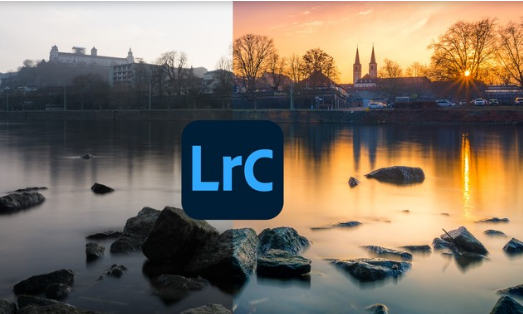
O Adobe Lightroom é realmente essencial para quem trabalha com fotografia! A organização das fotos fica muito mais prática, especialmente com a criação de coleções. Adorei a dica de usar palavras-chave durante a importação, isso facilita muito a busca depois. Ainda estou aprendendo, mas já consigo ver a diferença nas minhas edições. Alguém sabe se é possível usar os mesmos ajustes em várias fotos ao mesmo tempo?
O Adobe Lightroom parece ser uma ferramenta incrível para quem deseja organizar e editar fotos de maneira eficiente. A distinção entre o Lightroom Classic e o Lightroom baseado em nuvem oferece flexibilidade para diferentes necessidades. A possibilidade de trabalhar com arquivos RAW e o foco em ajustes globais tornam o software atraente tanto para iniciantes quanto para profissionais. Como o Lightroom Classic se compara ao Lightroom Cloud em termos de velocidade e desempenho?
Adobe Lightroom é, de fato, uma ferramenta incrível para quem quer organizar e editar fotos de maneira eficiente. Gostei bastante da explicação sobre as diferenças entre o Lightroom Classic e a versão em nuvem, isso ajuda a escolher o mais adequado para cada necessidade. A dica de adicionar palavras-chave durante a importação é muito útil, especialmente para quem lida com muitos arquivos. Achei interessante a ênfase na organização, pois muitas vezes é um ponto negligenciado, mas faz toda a diferença no fluxo de trabalho. Fiquei curioso para saber mais sobre as vantagens de trabalhar com arquivos RAW em comparação com JPEG. Alguém já teve a experiência de usar as duas versões do Lightroom e pode compartilhar qual preferiu e por quê? Além disso, seria interessante saber se há alguma funcionalidade específica que vocês consideram essencial e que não foi mencionada? Definitivamente, este texto me deixou com vontade de explorar mais as possibilidades do Lightroom!
O Adobe Lightroom parece ser uma ferramenta incrivelmente versátil para quem trabalha com fotografia. Achei interessante a distinção entre o Lightroom Classic e a versão baseada em nuvem, pois isso atende a diferentes necessidades dos usuários. A organização das fotos com palavras-chave e coleções parece facilitar muito o trabalho, especialmente para quem lida com grandes volumes de imagens. Acho que a parte mais desafiadora deve ser a configuração inicial, mas, uma vez que você se acostuma, o fluxo de trabalho deve fluir bem. Será que há alguma funcionalidade que você considera subutilizada ou que poderia ser melhorada? Fiquei curioso para saber como o Lightroom se compara a outros softwares de edição em termos de velocidade e eficiência. O que você acha?
O Adobe Lightroom realmente parece ser uma ferramenta incrível para quem está começando ou já é experiente na fotografia. Gostei da forma como ele combina organização e edição, tornando o fluxo de trabalho mais intuitivo. A ideia de usar catálogos para gerenciar as fotos é muito prática, especialmente para quem tem um grande volume de imagens. A dica sobre adicionar palavras-chave durante a importação é algo que vou tentar na próxima vez que for usar o programa. Acho interessante como ele permite ajustes globais e locais, o que deve ser ótimo para otimizar o tempo. Uma dúvida: como ele se sai em comparação com outros softwares de edição, como o Capture One, em termos de qualidade de ajustes e facilidade de uso? Seria interessante saber se você já usou outros programas e como foi a experiência.
O Adobe Lightroom realmente parece ser uma ferramenta incrível para quem quer organizar e editar fotos de forma eficiente. Gostei da explicação sobre as diferenças entre o Lightroom Classic e o Lightroom Cloud, mas fiquei com uma dúvida: qual versão você acha que é mais indicada para quem está começando? Acho que o Lightroom Cloud pode ser mais prático para quem usa vários dispositivos, mas não sei se ele tem todas as funcionalidades do Classic.
Achei interessante a abordagem do fluxo de trabalho básico, principalmente a parte sobre a importação e organização de fotos. Fica claro que o Lightroom é muito mais que um editor, ele é um organizador completo. Como você costuma usar as coleções e palavras-chave? Tem alguma dica especial para quem está começando e quer se organizar melhor?
E sobre os ajustes globais e locais, você acha que isso realmente facilita a edição, comparado ao Photoshop? Parece que o Lightroom é mais intuitivo e menos complicado, mas queria saber se você concorda. Afinal, qual é a maior vantagem do Lightroom na sua opinião? É a organização, a facilidade de uso ou a integração com outros serviços? Adoraria saber sua experiência com isso!
O Adobe Lightroom parece ser uma ferramenta incrível para quem quer organizar e editar fotos de forma eficiente. Achei interessante a diferença entre o Lightroom Classic e a versão baseada em nuvem, mas fiquei em dúvida sobre qual seria mais adequado para quem está começando. A explicação sobre a importação e organização das fotos foi clara, mas gostaria de saber se há alguma dica específica para quem trabalha com grandes volumes de imagens. Achei o fluxo de trabalho proposto bem prático, mas será que ele se aplica também a projetos mais complexos? No geral, parece ser um guia útil, mas fiquei curioso para saber se há alguma funcionalidade que você considera essencial e que não foi mencionada. O que você acha?
O Adobe Lightroom parece ser realmente uma ferramenta indispensável para quem trabalha com fotografia. Achei interessante a forma como ele unifica organização e edição, algo que facilita muito o fluxo de trabalho. A explicação sobre as diferenças entre o Lightroom e o Photoshop foi bem clara e útil, principalmente para quem está começando. Fiquei com uma dúvida: você acha que um iniciante consegue dominar o Lightroom em pouco tempo ou exige uma curva de aprendizado mais longa? Além disso, gostei da dica sobre as palavras-chave durante a importação, algo que parece simples mas pode fazer uma grande diferença na organização. A ideia de criar coleções específicas, como a “Viagem 2025”, mostra como o software pode ser adaptado a diferentes necessidades. Você já usou o Lightroom para editar fotos em RAW? Quais foram suas impressões?
O Adobe Lightroom parece ser uma ferramenta incrível para quem trabalha com fotografia, mas confesso que ainda tenho dúvidas sobre como ele se compara a outros softwares de edição. Achei interessante a divisão entre o Lightroom Classic e o Lightroom Cloud, mas fiquei curioso para saber qual versão é mais indicada para quem está começando. A parte da organização com coleções e palavras-chave me chamou a atenção, mas será que isso realmente facilita o fluxo de trabalho no dia a dia? Gostei da ideia de ajustes globais e locais, mas fico pensando se isso é suficiente para quem busca edições mais complexas. Acho que o Lightroom é uma ótima opção para quem quer algo prático, mas será que ele atende às necessidades de profissionais que buscam mais detalhes? E você, qual versão do Lightroom você prefere e por quê?
Adorei o artigo sobre o Adobe Lightroom! É incrível como essa ferramenta facilita tanto a vida dos fotógrafos, desde a organização até a edição das fotos. Achei interessante a diferença entre o Lightroom Classic e o Lightroom Cloud, mas fiquei na dúvida: qual versão você acha mais eficiente para quem trabalha com grandes volumes de fotos? A parte sobre a importação e organização com palavras-chave é muito útil, mas será que há alguma dica para quem está começando e se sente sobrecarregado com tantas opções? Achei o fluxo de trabalho bem explicado, mas e quanto à exportação? Existe algum formato de arquivo que você recomenda para manter a qualidade das fotos? No geral, o artigo é bem completo, mas seria legal ver mais exemplos práticos de edições para quem está começando. O que você acha?
O Adobe Lightroom parece ser realmente uma ferramenta incrível para quem gosta de fotografia. Achei interessante como ele consegue unir organização e edição em um só lugar, o que deve facilitar bastante o trabalho. A ideia de poder trabalhar com arquivos RAW é um diferencial e tanto, ainda mais para quem está começando e quer explorar todas as possibilidades. Mas fiquei curioso: você acha que a versão baseada em nuvem é tão eficiente quanto a Classic para quem trabalha em projetos mais complexos? Acho que a possibilidade de acesso em múltiplos dispositivos é um grande ponto positivo, mas será que não há limitações? E por fim, como você costuma usar as coleções? Acho que é uma ótima maneira de manter tudo organizado, mas talvez dê um pouco de trabalho no começo. O que você acha?
O Adobe Lightroom parece mesmo uma ferramenta incrível para quem trabalha com fotografia, mas confesso que ainda tenho dúvidas sobre qual versão seria a melhor para começar. Achei interessante a diferença entre a edição global e local, mas será que um iniciante conseguiria aproveitar todas essas funcionalidades de forma efetiva? A organização por coleções e palavras-chave parece bastante útil, especialmente para quem tem um grande volume de fotos. Eu testei uma versão gratuita e fiquei um pouco perdido, então acho que um tutorial mais detalhado seria bem-vindo. E quando se trata de arquivos RAW, o Lightroom realmente faz uma diferença tão grande assim? Gostaria de saber se alguém já comparou os resultados com outras ferramentas de edição. No final das contas, parece um investimento que vale a pena, mas ainda fico pensando se é melhor começar com o Classic ou direto na versão em nuvem. Alguém teria uma sugestão?
Adorei o artigo sobre o Adobe Lightroom! Sem dúvida, é uma ferramenta incrível para quem quer organizar e editar fotos de forma eficiente. Achei interessante a diferença entre o Lightroom Classic e o Lightroom baseado em nuvem, mas fiquei na dúvida: qual versão você acha que é mais vantajosa para quem trabalha com grandes volumes de fotos? A organização por coleções e palavras-chave parece ser um diferencial enorme, mas será que isso não acaba consumindo muito tempo no dia a dia? Gostei da dica de usar palavras-chave durante a importação, mas e se eu esquecer de adicionar alguma? Dá para editar depois? No geral, o artigo foi bem explicativo, mas fiquei curioso: você tem alguma dica extra para quem está começando a usar o Lightroom agora?
O Lightroom parece ser realmente uma ferramenta indispensável para quem trabalha com fotografia, especialmente pela sua capacidade de organização e edição. Gosto da ideia de poder trabalhar tanto no Classic quanto na versão em nuvem, dependendo da necessidade. Achei interessante a dica sobre as palavras-chave durante a importação, parece algo simples, mas que pode fazer toda a diferença na hora de localizar as fotos depois. Será que as coleções funcionam de forma eficiente em grandes volumes de fotos? Como vocês lidam com a organização de milhares de imagens? Acho que poderia ser útil explorar mais ferramentas de automação dentro do Lightroom para otimizar o tempo. Por fim, vocês já pensaram em comparar o fluxo de trabalho entre o Lightroom e outras ferramentas similares? Acho que seria um bom complemento para o artigo.
O Adobe Lightroom parece ser uma ferramenta incrivelmente versátil para quem trabalha com fotografia. Achei interessante a distinção entre o Lightroom Classic e o Lightroom baseado em nuvem, pois isso oferece flexibilidade para diferentes necessidades. A ideia de criar catálogos e coleções para organizar as fotos é algo que certamente facilita o fluxo de trabalho, especialmente para quem lida com grandes volumes de imagens. A dica sobre adicionar palavras-chave durante a importação é muito útil e pode economizar bastante tempo na hora de buscar fotos específicas. Fiquei curioso para saber se há alguma limitação em relação ao número de fotos que podem ser importadas ou organizadas em coleções. No geral, parece ser um guia prático e direto para quem quer começar a usar o Lightroom. Você já experimentou alguma dessas funcionalidades? Como foi sua experiência?
O Adobe Lightroom parece ser uma ferramenta incrivelmente versátil para quem trabalha com fotografia. Achei interessante a distinção entre o Lightroom Classic e a versão baseada em nuvem, pois isso atende a diferentes necessidades dos usuários. A organização das fotos com palavras-chave e coleções é algo que facilita muito o trabalho, especialmente para quem lida com grandes volumes de imagens. Gostei da abordagem prática do artigo, focando em um fluxo de trabalho básico que pode ser seguido por qualquer pessoa. Acho que a capacidade de trabalhar com arquivos RAW é um grande diferencial, já que permite maior flexibilidade na edição. Será que o Lightroom também oferece suporte para edições em lote, ou isso é algo que precisa ser feito manualmente?
O Adobe Lightroom parece realmente uma ferramenta incrível para quem trabalha com fotografia. Gostei da explicação sobre as diferenças entre o Lightroom Classic e a versão baseada em nuvem. Acho que a organização das fotos por meio de coleções e palavras-chave é uma funcionalidade essencial, especialmente para quem lida com um grande volume de imagens. Mas você já experimentou usar as ferramentas de ajustes globais e locais? Acha que elas fazem uma grande diferença no resultado final? Achei interessante a sugestão de criar um catálogo logo no início, isso parece facilitar muito o trabalho a longo prazo. O que você acha da interface do Lightroom? Acha que ela é intuitiva mesmo para quem está começando agora?
We have integrated libersave into our regional voucher system. It’s amazing how easy it is to bundle different providers on one platform.